1、在插入选项卡中点击图片,选择其中的本地图片,插入一张合适的背景图片。

2、接着再插入一个正圆形,放置在背景图片的合适位置处。

3、按住ctrl键,先选中背景图片,再选中圆形,在绘图工具中点击“合并形状”,选择其中的“相交”,这样圆形图片就制作出来了。


4、接着再插入一个小圆形,与圆形图片交错进行摆放,效果如图所示。
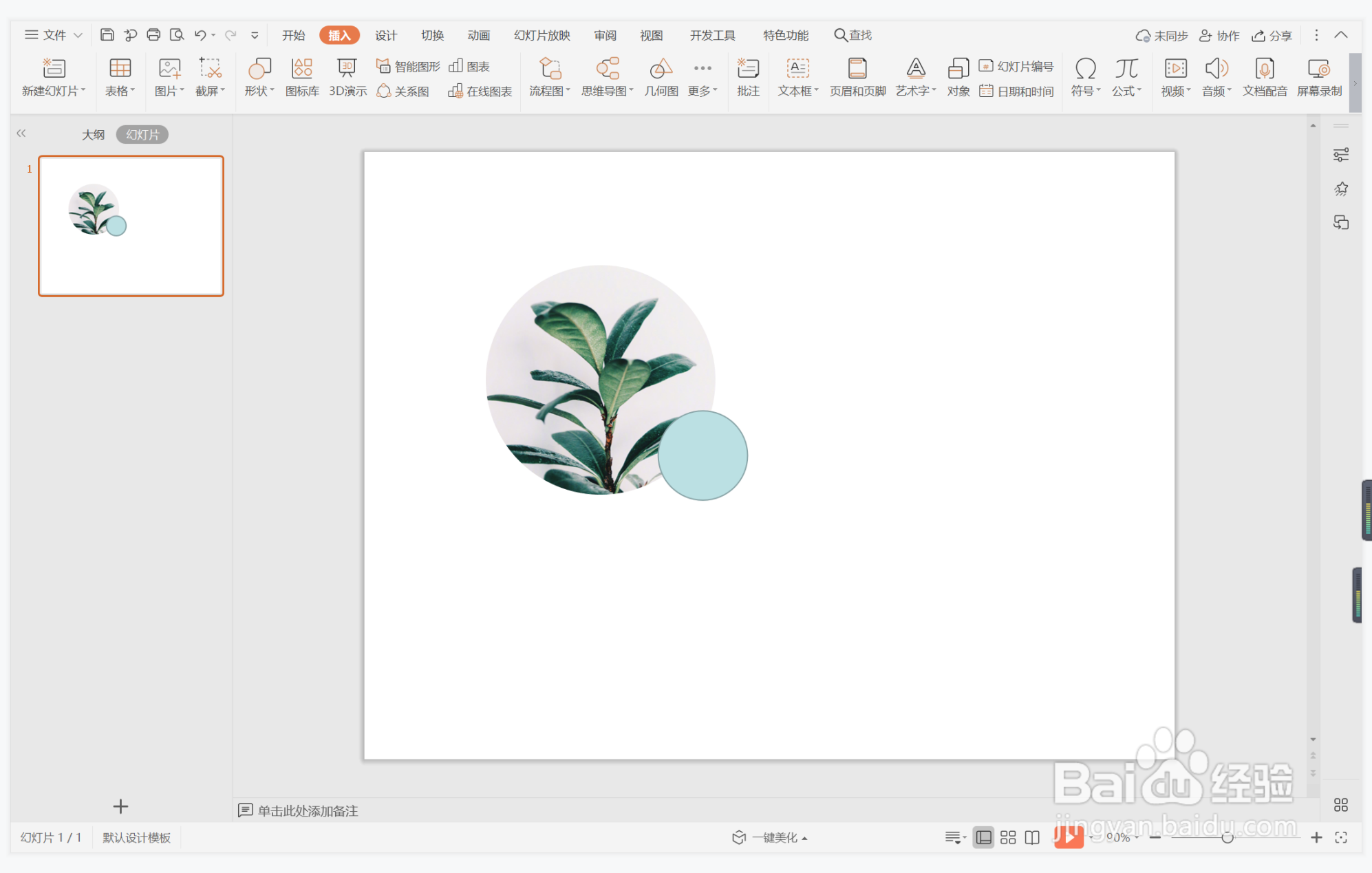
5、选中小圆形,在绘图工具中点击填充,选择黑色进行填充,效果如图所示。
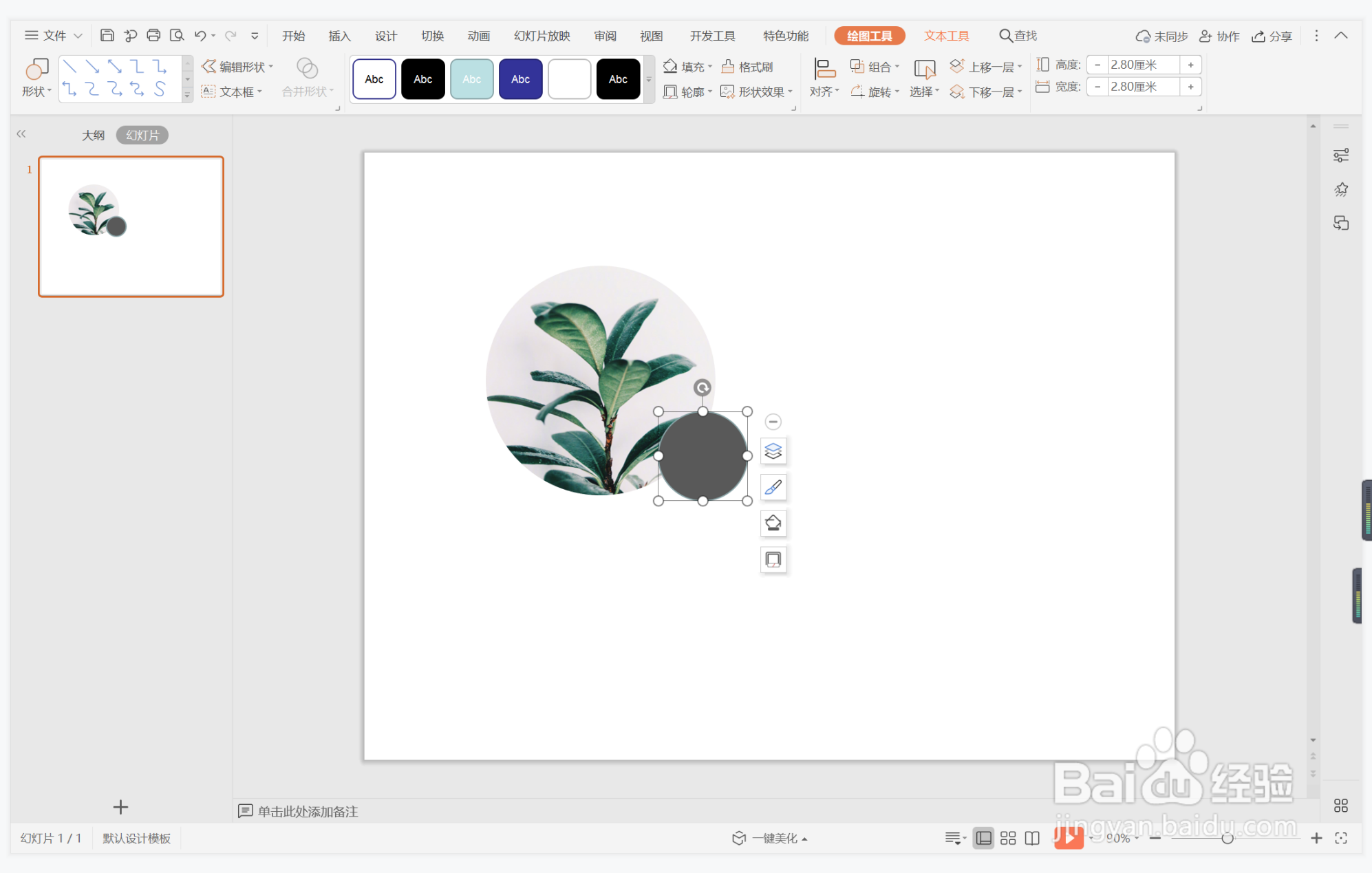
6、点击轮廓,线条颜色填充为白色,线条宽度设置为3磅。

7、在圆形输入序号,字体填充为白色,在相对应的位置处输入标题,这样淡雅职场型转场页就制作完成了。

